Das Laufwerk spielt eine wesentliche Rolle in der PC-Umgebung. Es handelt sich um einen einzelnen Buchstaben (von A bis Z), der vom Windows-Betriebssystem den angeschlossenen Laufwerken oder Partitionen zugewiesen wird.
Ein Laufwerk-Partition oder ein Laufwerk-Volume – egal ob intern oder extern – ist nur zugänglich, wenn ihm ein gültiger Laufwerksbuchstabe zugewiesen ist. Was geschieht jedoch, wenn wir den Laufwerksbuchstaben ändern oder einem Laufwerk einen anderen Laufwerksbuchstaben zuweisen?
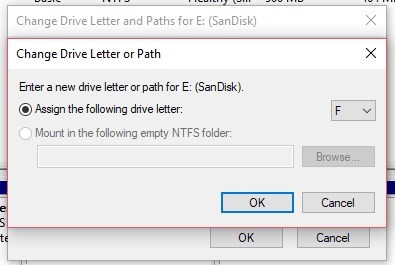
Wenn Sie beispielsweise einige Programme installiert oder Dateien auf einem anderen Volume als C: gespeichert haben, sind diese nach der Änderung des Buchstabens nicht mehr zugänglich. Einfach ausgedrückt: Dies beeinträchtigt die Funktion Ihres Systems.
Alle installierten Programme funktionieren nicht mehr, da sie die erforderlichen Dateien nicht mehr an der gespeicherten Adresse finden können. Alle Projekte, an denen Sie derzeit arbeiten, gehen verloren. Aus diesem Grund zeigt Windows eine deutliche Warnmeldung an, wenn Sie versuchen, den Laufwerksbuchstaben zu ändern (siehe Screenshot).
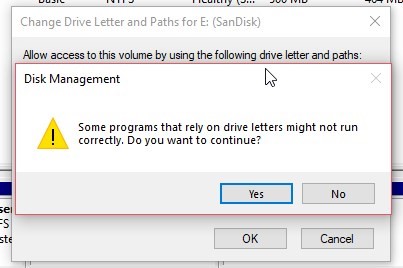
Durch die Rücksendung zum vorherigen Laufwerk können diese Probleme jedoch behoben werden.
Dies bedeutet, dass Daten in der Regel nicht verloren gehen oder gelöscht werden, wenn Sie den Laufwerksbuchstaben ändern. Es wird jedoch nicht empfohlen, den Laufwerksbuchstaben zu ändern, es sei denn, dies ist unbedingt erforderlich. Das Ändern des Laufwerksbuchstabens ist eng mit Datenverlust verbunden, da es häufig vorkommt, dass Benutzer beim Zuweisen eines neuen Laufwerksbuchstabens versehentlich das Laufwerk formatieren.
Sobald das Laufwerk formatiert ist, sind die Daten vollständig verloren. In einem solchen Fall kann eine Datenrettung Abhilfe schaffen – und das ist die einzige Option.
Wenn das Laufwerk nicht dem Laufwerksvolume oder der Partition zugewiesen (oder daraus entfernt) wird – was versehentlich oder durch eine Infektion des Systems mit Malware oder Viren geschehen kann –, ist das Laufwerk dauerhaft unzugänglich und der Benutzer verliert für immer den Zugriff auf seine Daten (siehe Screenshot).

In diesem Artikel beschreiben wir, wie Sie Daten wiederherstellen können, die nach dem Ändern des Laufwerks verloren gegangen sind. Außerdem geben wir nützliche Tipps für die Verwendung eines leistungsstarken Tools wie der Datenträgerverwaltung.
Wiederherstellung von Daten, die nach dem Ändern des Laufwerks verloren gegangen sind
Hier ist die effizienteste, sicherste und schnellste Methode zur Wiederherstellung von Daten, die nach dem Ändern des Laufwerks verloren gegangen sind:
Hinzufügen oder Ändern eines Original-Laufwerks
- Öffnen Sie das Tool „Datenträgerverwaltung“ und klicken Sie mit der rechten Maustaste auf das Laufwerk.
- Wählen Sie „Laufwerkbuchstaben und -pfade ändern…“.
- Klicken Sie auf „Ändern“, wenn ein anderer Laufwerksbuchstabe zugewiesen wurde, oder klicken Sie auf „Hinzufügen“, wenn dem Laufwerk kein Laufwerksbuchstabe zugewiesen wurde.
- Wählen Sie das ursprüngliche Laufwerk aus und klicken Sie auf „OK“.
- Überprüfen Sie, ob Sie auf alle Programme und Dateien zugreifen können.
- Wenn Sie den ursprünglichen Laufwerksbuchstaben nicht zuweisen konnten, entfernen Sie alle anderen angeschlossenen USB-Speichermedien und versuchen Sie es erneut. Wenn auf das Laufwerk zugegriffen werden kann, aber keine Daten gefunden werden, fahren Sie sofort mit dem nächsten Schritt fort.
2. Verwenden Sie eine Software für die Datenrettung
Mit dieser Methode können Sie Dateien von einem versehentlich formatierten oder gelöschten Laufwerk oder einer Partition wiederherstellen, was möglicherweise beim Ändern des Laufwerksbuchstabens passiert ist. Außerdem können Sie damit Dateien von einem Laufwerk ohne Laufwerksbuchstaben wiederherstellen. Befolgen Sie dazu einfach die folgenden Schritte:
- Laden Sie die Stellar-Datenrettung herunter, installieren Sie sie und führen Sie sie aus.
- Wählen Sie im Fenster „Select What to Recover“ (Wiederherzustellen auswählen) den Dateityp aus, den Sie wiederherstellen möchten.
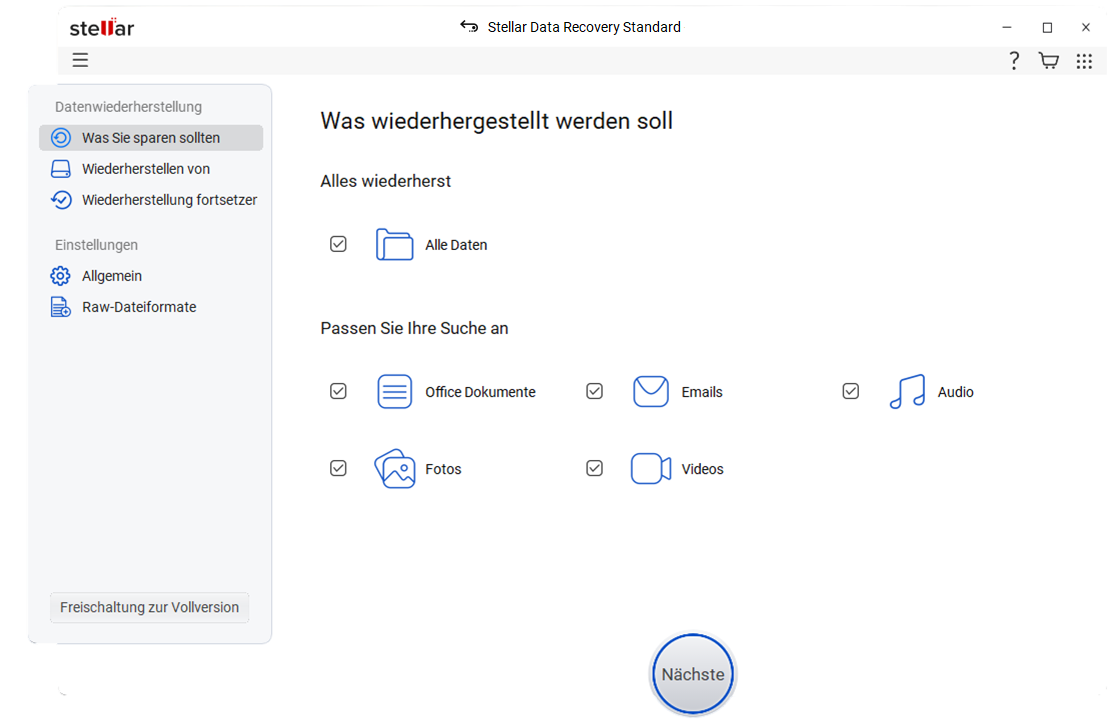
- Wählen Sie den Speicherort aus, von dem Sie die Daten wiederherstellen möchten. In diesem Fall müssen Sie die Option „Laufwerk nicht gefunden“ auswählen, wenn das Laufwerk nicht sichtbar ist.
- Aktivieren Sie „Deep Scan“ (Tiefenscan).
- Klicken Sie auf „Scannen“, um den Scanvorgang zu starten, und warten Sie, bis er abgeschlossen ist.
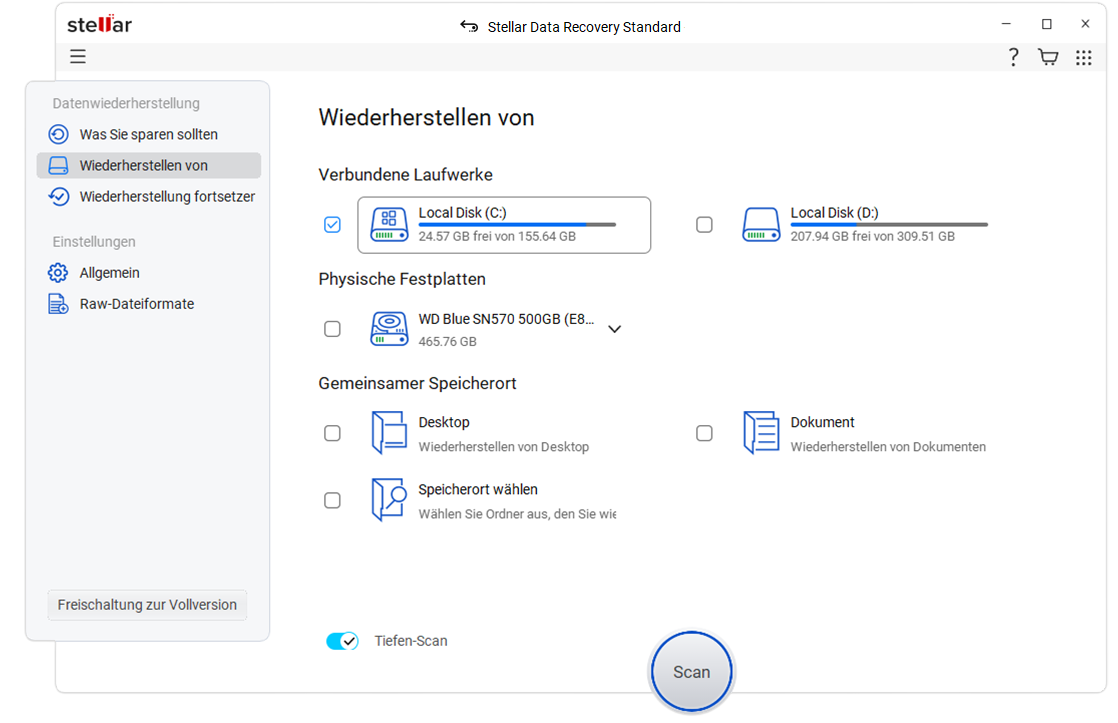
- Wählen Sie die Dateien und Ordner aus, die Sie wiederherstellen möchten.
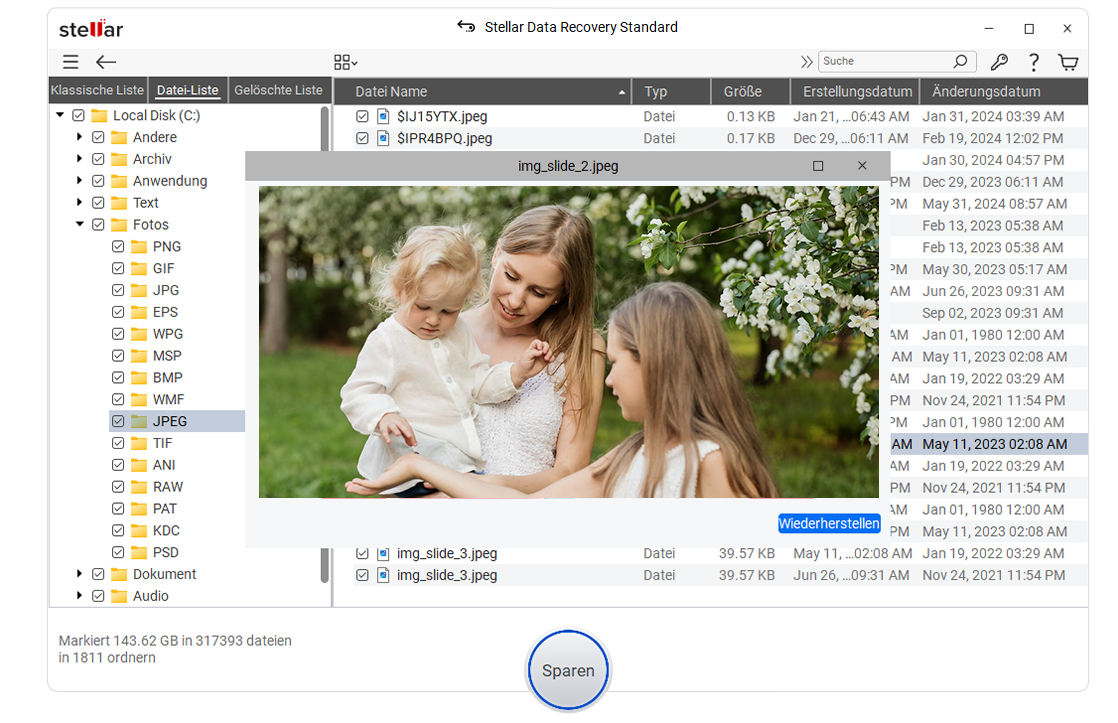
- Klicken Sie auf „Wiederherstellen“, wählen Sie einen Speicherort aus und klicken Sie auf „Speichern starten“.
Damit ist die Datenrettung abgeschlossen. Alternativ können Sie sich dieses Video ansehen, um Ihre verlorenen Daten wiederherzustellen.
Kurze Tipps zur Vermeidung von Datenverlusten nach einem Wechsel des Laufwerks:
- Verwenden Sie die Datenträgerverwaltung nicht, wenn Sie mit dem Tool und seinen Optionen nicht vertraut sind.
- Wenn Sie Änderungen am Laufwerk vornehmen, z. B. einen neuen Laufwerksbuchstaben zuweisen oder eine Partition erstellen, lesen Sie immer die Popup-Meldungen (Fehlermeldungen) sorgfältig durch. Allein dadurch können Sie viele versehentliche Fehler vermeiden.
- Sichern Sie Ihre Daten immer, bevor Sie das Laufwerk partitionieren oder das Dateisystem ändern.
- Bewahren Sie eine Kopie Ihrer wichtigen Daten auf einem lokalen Speicher und in der Cloud auf, um sie zu schützen.
Abschließende Bemerkungen
Das Ändern des Laufwerksbuchstabens ist mit dem Dienstprogramm „Datenträgerverwaltung“ schnell und einfach, aber Sie müssen sich der Konsequenzen bewusst sein. Wie im Blog erwähnt, besteht kein Risiko eines Datenverlusts, wenn Sie nur den Laufwerksbuchstaben ändern. Probleme treten auf, wenn das Laufwerk fehlt, nicht zugänglich ist, die Partition verloren geht oder das Laufwerk versehentlich formatiert wird. In all diesen Fällen von Datenverlust kann Stellar® Data Recovery Standard für Windows Ihre Rettung sein.
Verwenden Sie die Software, wenn die Zuweisung des ursprünglichen Laufwerksbuchstabens nach dem Ändern des Laufwerks die verlorenen Daten nicht wiederherstellt.